Você pode querer compartilhar sua pasta de trabalho, com outras pessoas. Uma dica importante é proteger com senha e fornecer esta senha, somente para pessoas, que você gostaria que editasse sua pasta de trabalho. Por padrão, qualquer pessoa com acesso à sua pasta de trabalho poderá abrir, copiar e editar seu conteúdo, a menos que você a proteja . Há muitas maneiras diferentes de proteger uma pasta de trabalho, dependendo de suas necessidades.
Vamos Proteger a Pasta de Trabalho do Excel, com o Seguinte:
- Clique na guia Arquivo para acessar a lista de opções.
- No Painel de Informações a opção: Proteger Pasta de Trabalho.
- No menu suspenso, escolha a opção que melhor se adéqua às suas necessidades. Em nosso exemplo, selecionaremos Criptografar com Senha e adicionamos ums senha.
- Se você escolheu a mesma opção, digite uma senha, clique em OK e repita a senha, quando solicitar, depois clique em OK para finalizar.
- Salve sua pasta de trabalho.
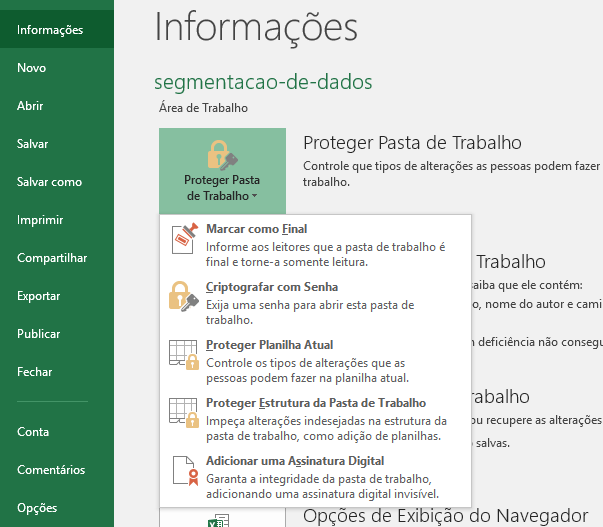
Você também pode proteger, ao marcar como final, mas lembre-se: marcar uma pasta de trabalho como final não impedirá que outros a editem. Se você quiser impedir que as pessoas editem, você pode usar a opção Restringir. acesso em vez de optar por outras opções.
Para desproteger sua Pasta de Trabalho, que foi protegida com Criptografia de Senha, siga os passos anteriores. Note, que a pasta de trabalho protegida, vai exibir a opção Proteger Pasta de Trabalho, com uma faixa em destaque. Clique sobre a opção e quando abrir a caixa de senha, limpe-a, clique em OK e em seguida salve
